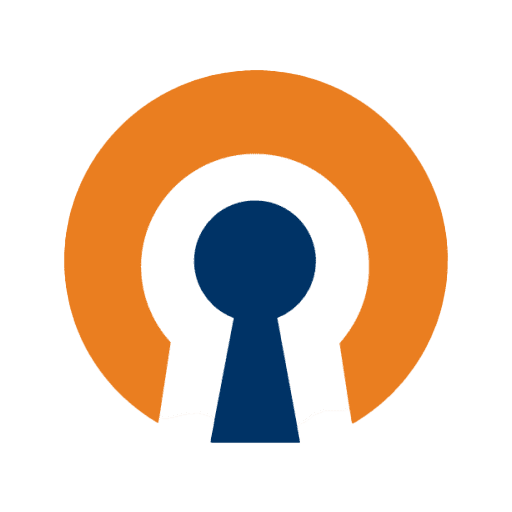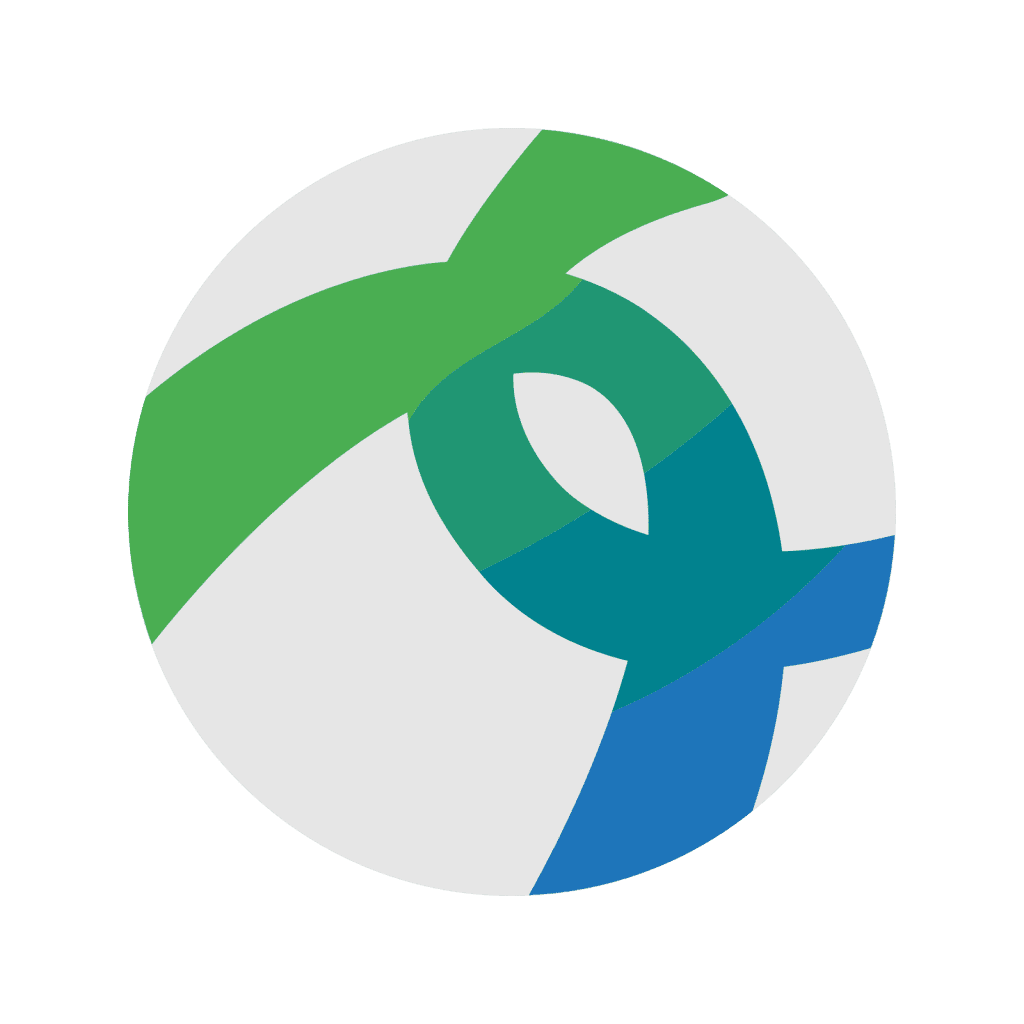آموزش اتصال به L2TP وی پی ان خرید L2TP برای مک
آموزش اتصال به L2TP وی پی ان در مک ( Mac )
Connect L2TP on Mac
1- ابتدا از منوی پایین system preference را انتخاب کنید و سپس بر روی network کلیک کنید
2- با ظاهر شدن صفحه Network از قسمت پایین سمت چپ علامت + را انتخاب کنید
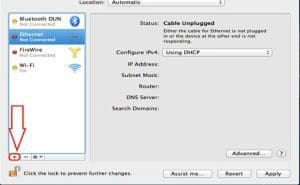
3- طبق عکس انجام دهید و Create را بزنید
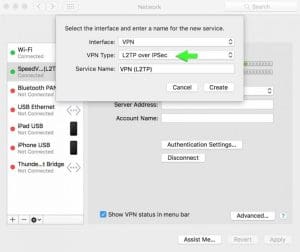
4- بعد از ایجاد کانکشن، آن را انتخاب کنید، در سمت راست، فیلدهای مربوط را مانند عکس پر کنید
توجه : آدرس سرور را باید بدون http:// و / وارد کنید، در صورتی که کپی و پیست کنید، معمولا http:// وارد میشود که باید بردارید از اول آدرس سرور
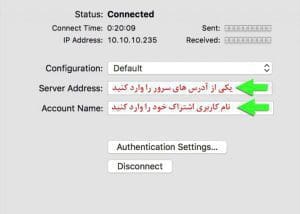
5 - دقت داشته باشید که این تیک حتما باید باشد
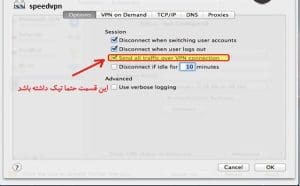
6- روی گزینه Authentication Setting کلیک کنید
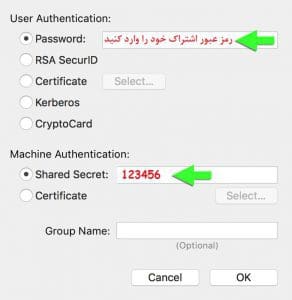
7- حالا با انتخاب apply و connect وی پی ان شما آماده وصل شدن می باشد
بهترین وی پی ان مک, خرید l2tp, خرید l2tp برای مک, خرید vpn برای مک, خرید فیلترشکن مک, وی پی ان برای mac, وی پی ان مکینتاش, آموزش اتصال L2TP روی مک
مزیت اتصال از طریق روش وی پی ان l2tp برای مک این است که کاربر احتیاح به نصب هیچگونه برنامه جانبی نداد، و این اتصال از طریق ستینگ مک با چند کلیک ساده طبق عکس های بالا قابل اجرا میباشد، ما به شما عزیزان خرید l2tp برای مک را توصیه میکنیم.
برای مک بوک خود میتوانید از طریق روش های زیر نیز به فیلترشکن Mac متصل شوید، با خرید vpn مک شما قابلیت اتصال به هر سه روش L2TP , Cisco VPN & OpenVPN را دارید